Özel WordPress Kullanıcı Girişi, Kayıt ve Profil Nasıl Oluşturulur
Yayınlanan: 2023-07-05Bir WordPress siteniz varsa, daha fazla bilgi toplamak için özel kullanıcı oturum açma ve kayıt sayfaları oluşturmayı düşünüyor olabilirsiniz. Örneğin, kullanıcılardan konumlarını belirtmelerini veya kısa bir biyografi göndermelerini isteyebilirsiniz. Ancak, muhtemelen bunu bir kod satırına dokunmadan nasıl yapacağınızı merak ediyorsunuzdur.
Neyse ki, Profile Builder Pro gibi bir WordPress kullanıcı kaydı eklentisi kullanabilirsiniz. Bu, oturum açma ve kayıt formlarınızı kolayca özelleştirmenizi sağlar. Ayrıca, kullanıcı profili üzerinde size daha fazla kontrol sağlar.
Bu gönderide, neden WordPress kullanıcı oturum açma, kayıt ve profil formlarınızı özelleştirmek isteyebileceğinize daha yakından bakacağız. Ardından, Profile Builder Pro'yu kullanarak bunu adım adım nasıl yapacağınızı göstereceğiz. Başlayalım!
Neden Özel Kullanıcı Girişi, Kayıt ve Profil Oluşturmak İsteyebilirsiniz?
Varsayılan olarak, WordPress kullanıcı kaydı, oturum açma ve profil formları çok basittir. Aynı şey WooCommerce formları için de geçerli:
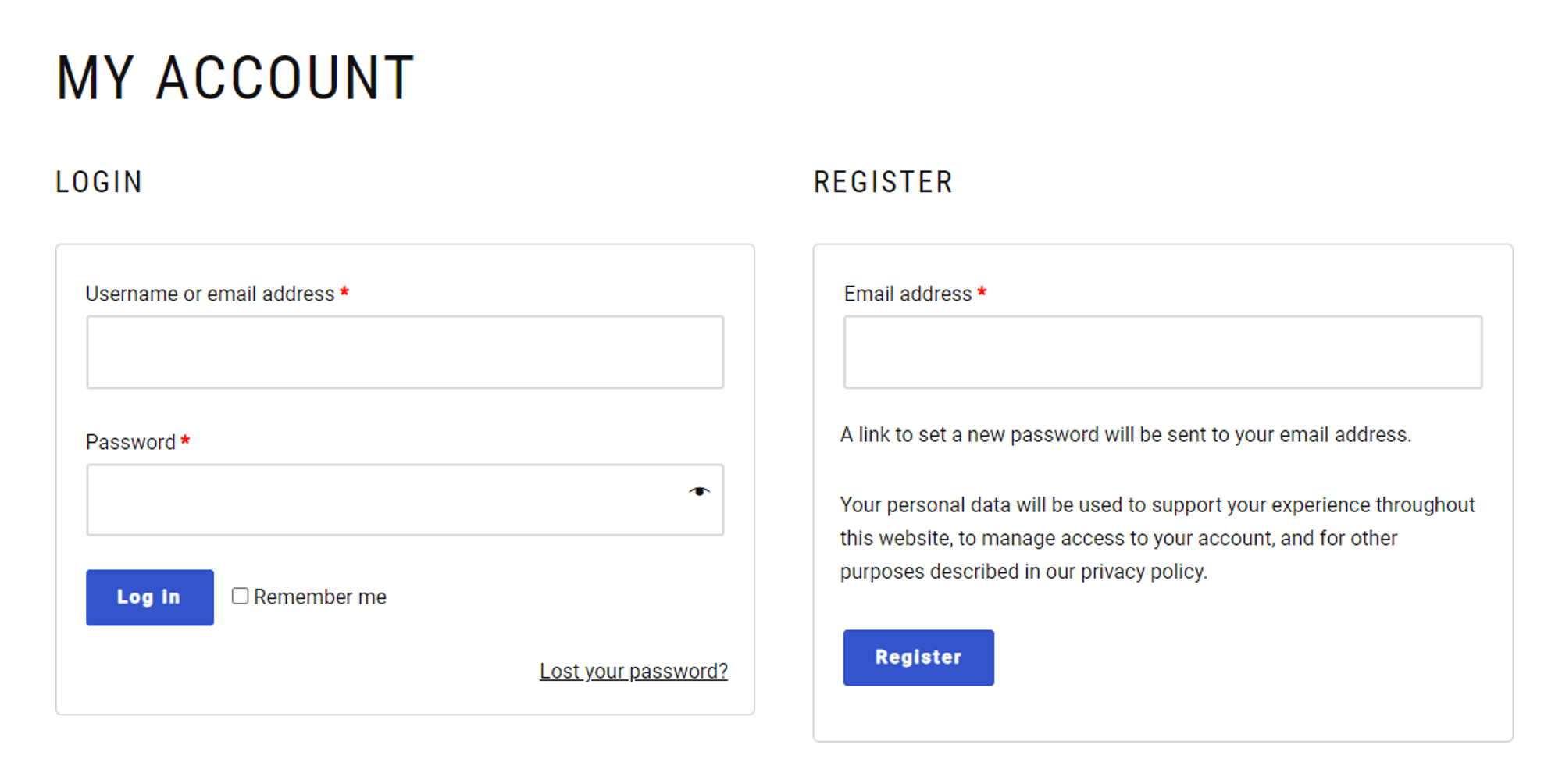
Bu formlar iyi bir başlangıç noktası sunabilir, ancak bir işletme sahibi olarak hedef kitleniz hakkında daha fazla bilgi edinmek isteyebilirsiniz. Örneğin, konumları ve dilleri gibi bilgileri toplamak, pazarlama çabalarınızı söz konusu demografiyi hedeflemek için optimize etmenize yardımcı olabilir.
Ek olarak, formlarınızı İki Faktörlü Kimlik Doğrulama (2FA) ile güvence altına almak isteyebilirsiniz. Bu, kötü niyetli kişilerin sitenize sızmasını önlemeye yardımcı olacaktır.
Oturum açma veya kayıt sayfasını özelleştirmenin başka yolları da vardır. Örneğin, kullanıcıları giriş yaptıktan veya kaydolduktan sonra sitenizdeki belirli sayfalara yönlendirebilirsiniz.
Onları en son gönderilerinize veya satış sayfanıza götürebilirsiniz. Bu şekilde, belirli ürünlere, makalelere veya tekliflere dikkat çekmek ve daha fazla dönüşüm sağlamak için giriş sayfanızı kullanabilirsiniz.
Profile Builder Pro, özel WordPress kullanıcı profili, oturum açma ve kayıt formları oluşturmak için ideal bir eklentidir. Formlarınızı koşullu mantıkla kişiselleştirmenize bile izin verir. Bu, kullanıcıların göreceği alanların tercihlerine ve seçimlerine bağlı olacağı anlamına gelir.
Bu özellikleri bir sonraki bölümde daha ayrıntılı olarak inceleyeceğiz.
Özel WordPress Kullanıcı Girişi, Kaydı ve Profili Nasıl Oluşturulur
Şimdi, WordPress kullanıcı oturum açma, kayıt ve profil formlarınızı nasıl özelleştireceğinize bakalım.
1. Adım: Profile Builder Pro'yu yükleyin
Öncelikle, Profile Builder Pro eklentisini satın almanız gerekecek. Ardından, hesabınıza giriş yapın ve İndirilenler'e gidin. Burada, az önce satın aldığınız eklentinin dosyalarını bulacaksınız:
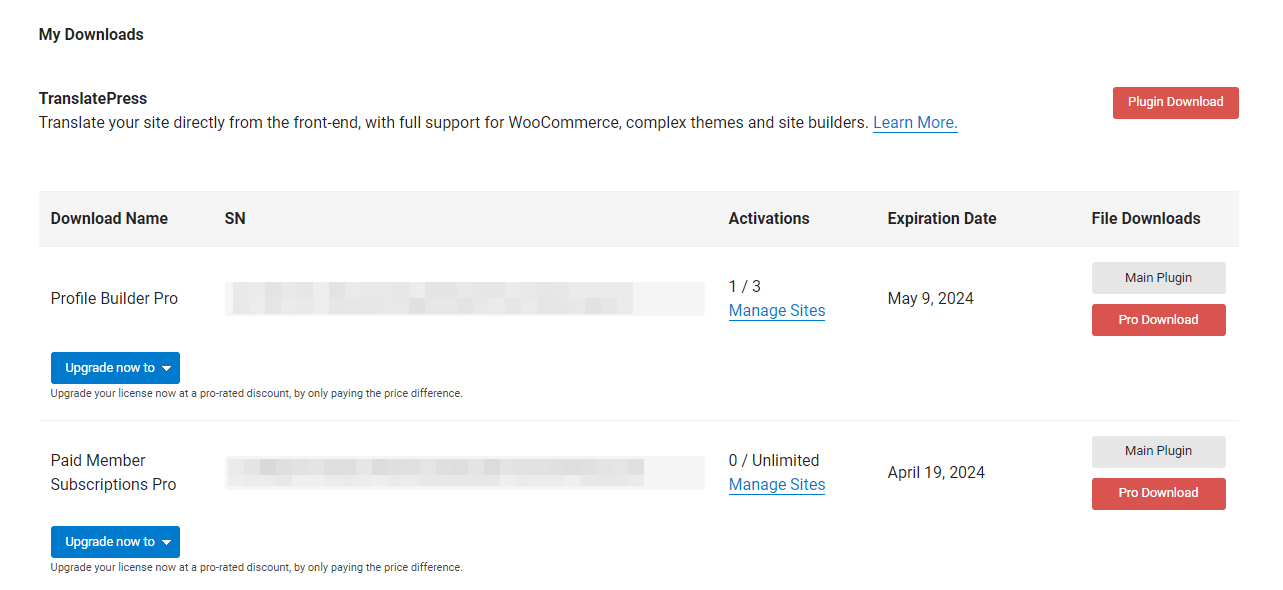
Dosyayı bilgisayarınıza kaydetmek için Ana ve Pro eklentilerini indirin. Ardından, Siteleri Yönet'i seçin ve eklentiyi etkinleştirmek istediğiniz sitenin URL'sini girin:
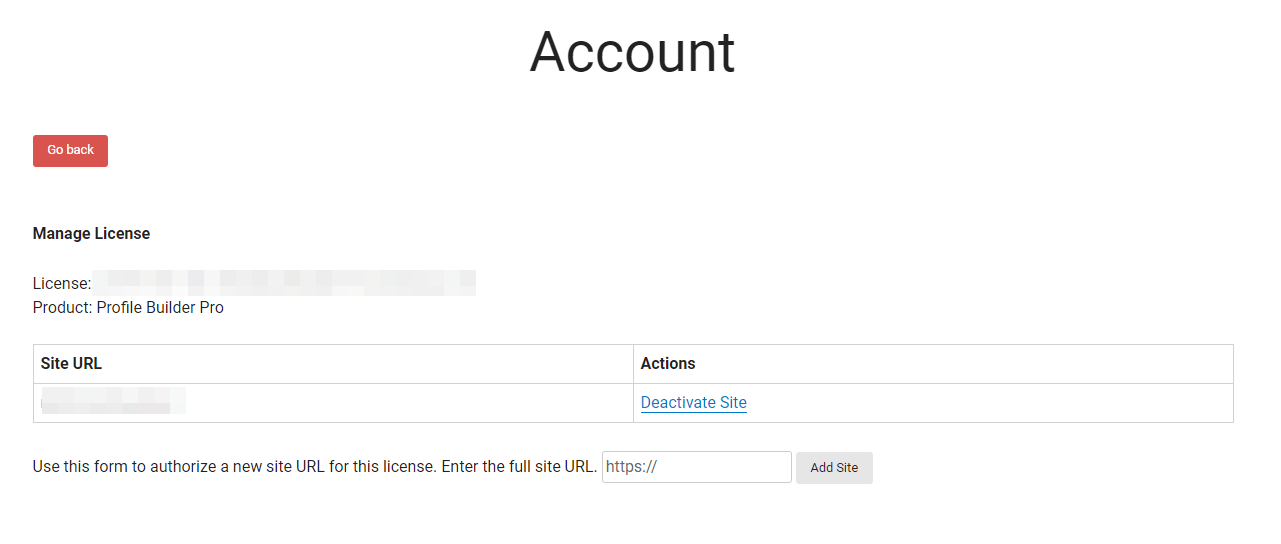
Şimdi, WordPress sitenize giriş yapın ve Eklentiler → Yeni Ekle'ye gidin. Ardından, Eklenti Yükle düğmesine tıklayın ve az önce indirdiğiniz dosyaları tek tek seçin:
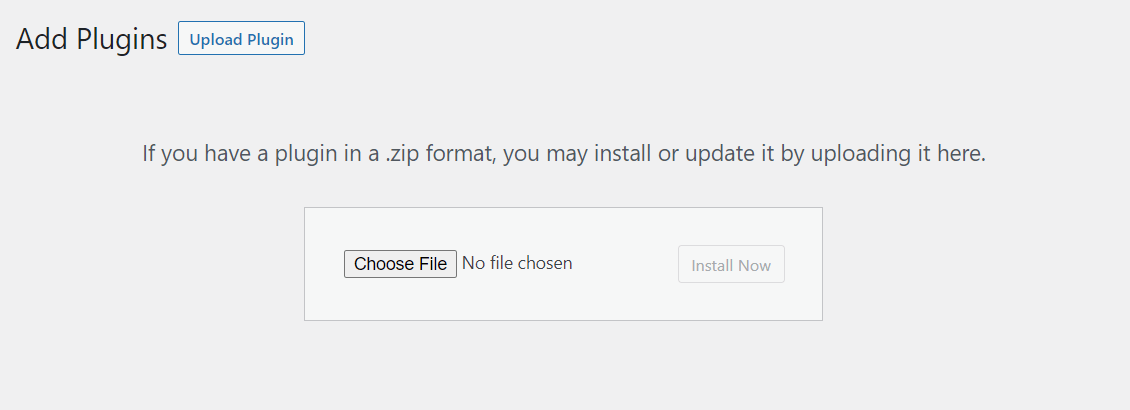
Şimdi Yükle'yi ve ardından Etkinleştir'i seçin. Artık pano menünüzde Profile Builder'ı görmelisiniz. Üzerine tıklayın ve Sürümü Kaydet'e gidin. Burada, eklentiniz için lisans anahtarını girmeniz gerekecek:
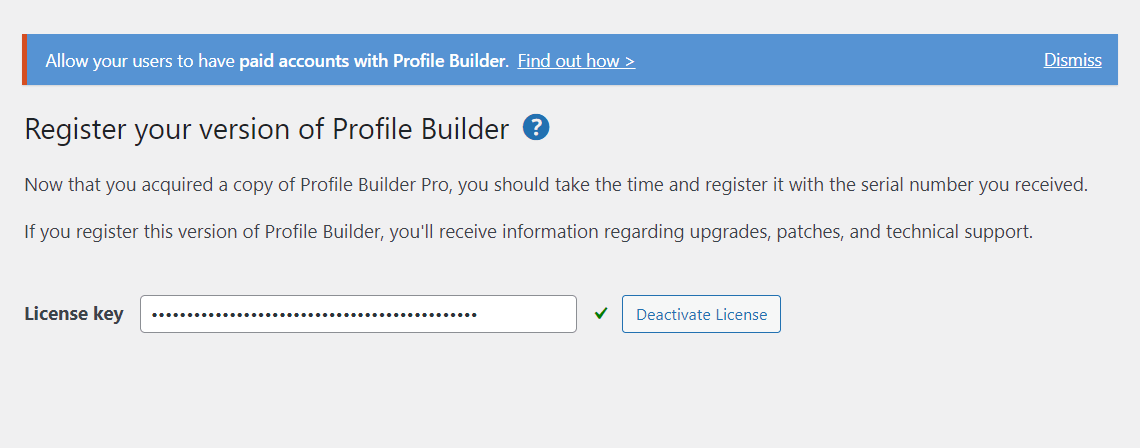
Lisans anahtarını Profile Builder hesabınızda bulacaksınız. Etkinleştirdikten sonra, oturum açma ve kayıt sayfalarınız üzerinde çalışmaya başlayabilirsiniz.
Profile Builder Pro, form sayfalarını sizin için otomatik olarak oluşturabilir:
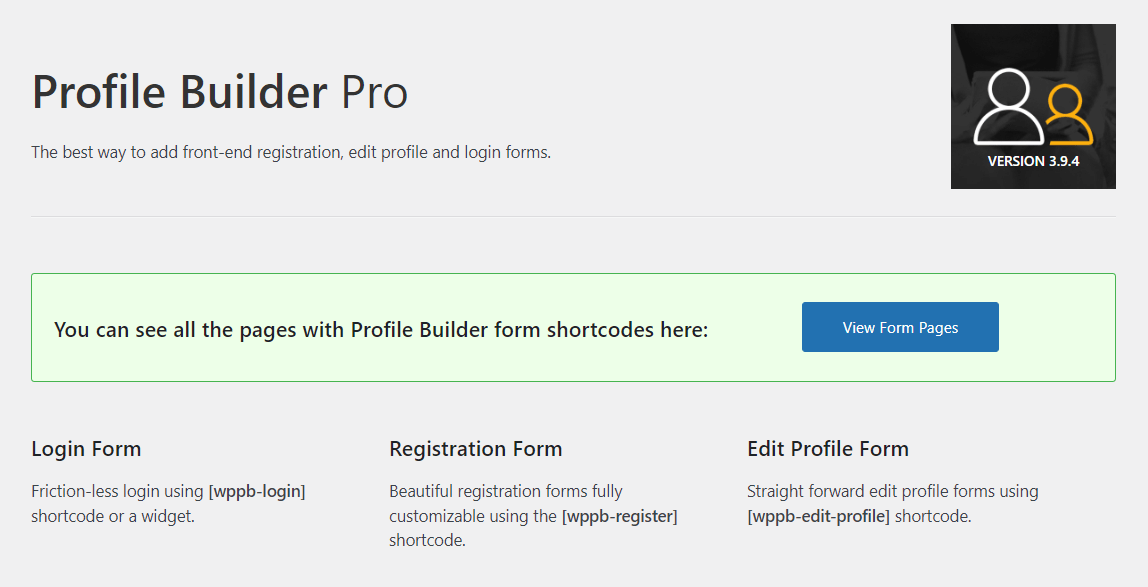
Tek yapmanız gereken Form Sayfası Oluştur'a tıklamak ve WordPress kullanıcı oturum açma, kayıt ve profil formlarını ilgili sayfalara ekleyecektir. Ardından, size bu formları nasıl yapılandıracağınızı ve özelleştireceğinizi göstereceğiz.
2. Adım: WordPress Formlarınızı Yapılandırın
WordPress formlarınız için bazı ayarları yapılandırarak başlayalım. Profil Oluşturucu → Ayarlar'a gidin ve bir form tasarımı seçin:
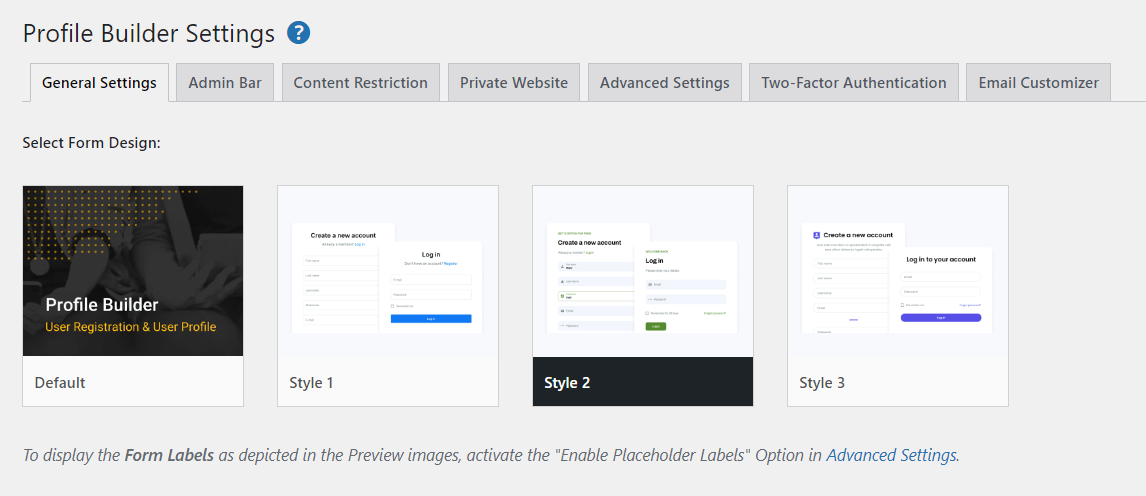
Örneğin, form stiliniz olarak Stil 2'yi seçebilirsiniz ve ön uç kullanıcı formlarınız şöyle görünecektir:
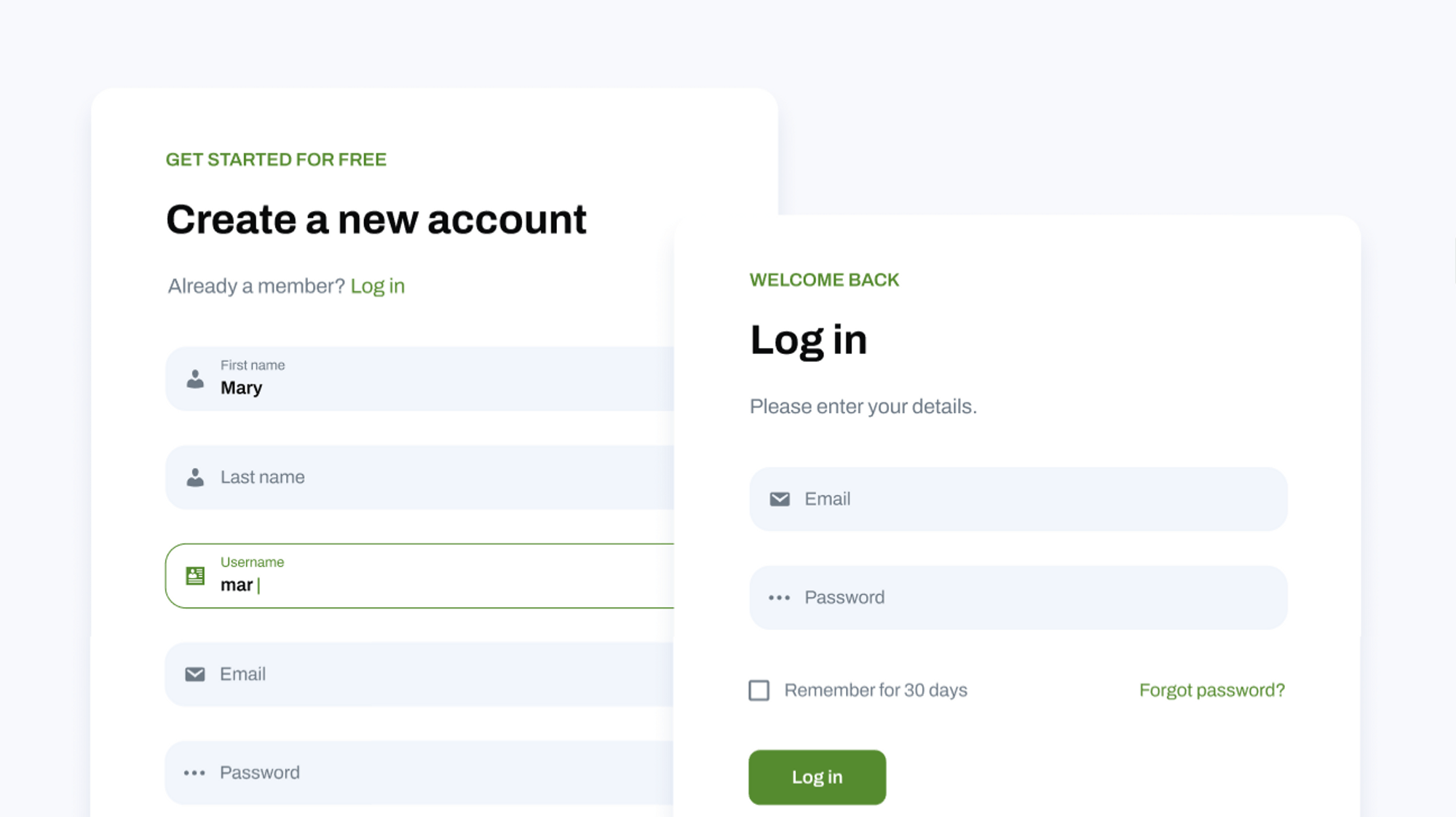
Ardından, oturum açma ve kayıt sayfalarınız için bazı ayarları yapılandırabilirsiniz. Örneğin, kayıttan sonra yeni kullanıcıların otomatik olarak oturum açmasını sağlayabilir, yeni kayıtlar için yönetici onayını etkinleştirebilir ve kullanıcıların yalnızca kullanıcı adları veya e-postalarıyla oturum açmasına izin verebilirsiniz:
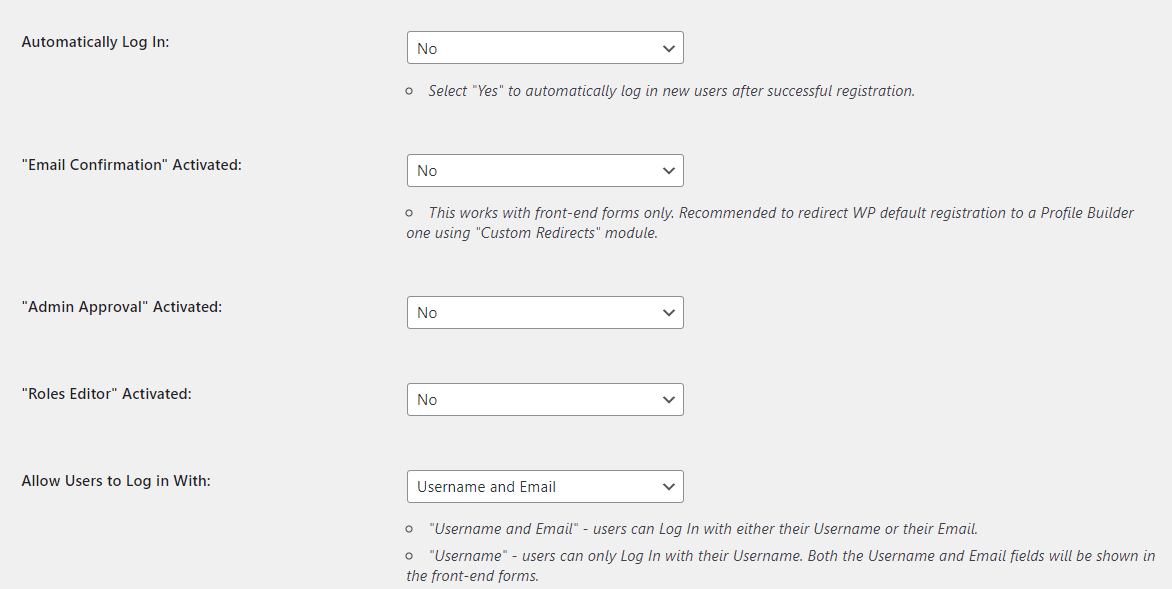
Minimum uzunluk ve güç düzeyi belirleyerek güçlü parolalar bile uygulayabilirsiniz. Hazır olduğunuzda Değişiklikleri Kaydet'i tıklayın.
Sitenizi daha güvenli hale getirmek istiyorsanız, İki Faktörlü Kimlik Doğrulama sekmesine giderek bu özelliği sitenizde etkinleştirebilirsiniz. Müşteriler ve aboneler gibi yalnızca belirli kullanıcılar için etkinleştirmek bile isteyebilirsiniz:
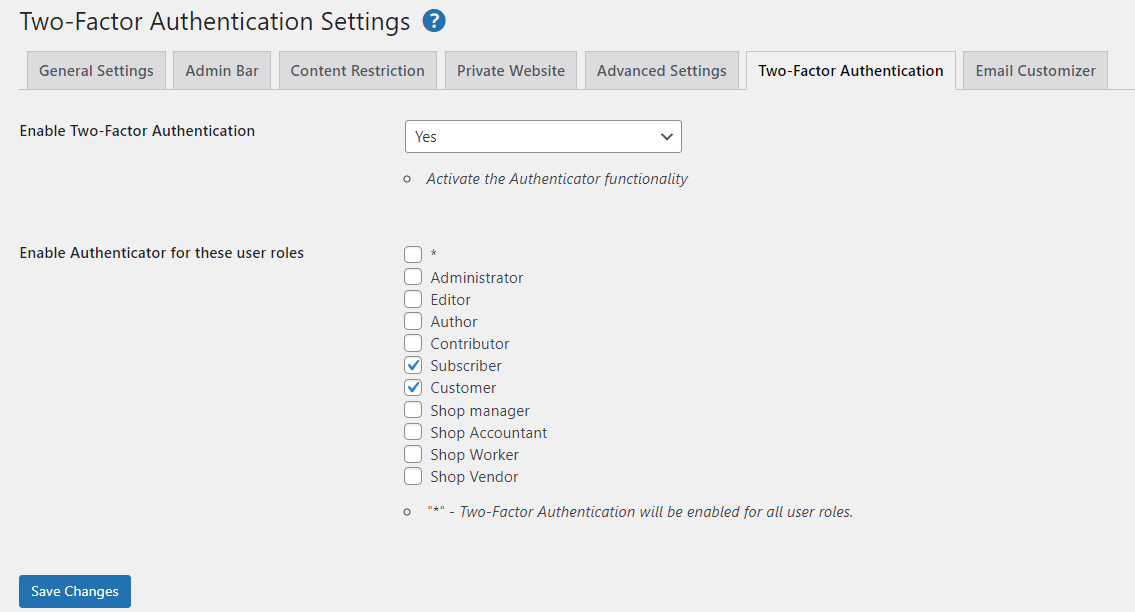
Gelişmiş Ayarlar'a giderseniz, formlarınız için daha fazla özelliği etkinleştirebilirsiniz. Örneğin, Alanlar sekmesini seçerseniz, Kullanıcılar için otomatik olarak parola oluştur seçeneğini görürsünüz:
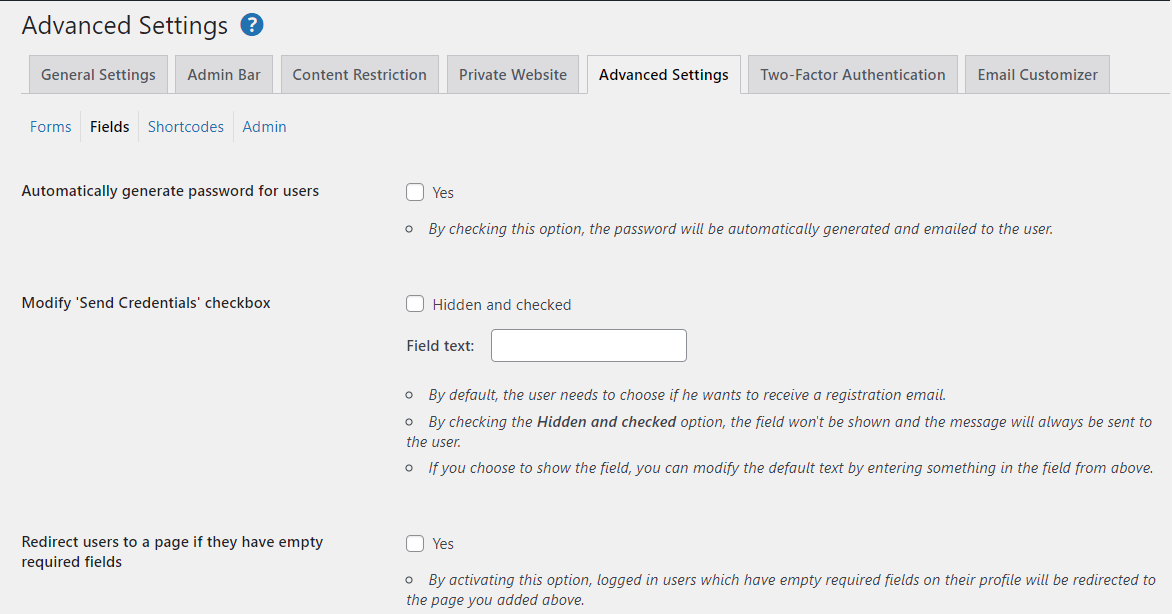
Ayrıca belirli kelimelerin alanlarda kullanılmasını yasaklayabilir, kullanıcıların zaten var olan görünen adları kullanmasını engelleyebilir ve daha fazlasını yapabilirsiniz. Mevcut ayarları ve seçenekleri keşfetmek için zaman ayırın, ancak başka bir sekmeye geçmeden önce değişikliklerinizi kaydetmeyi unutmayın.
Kullanıcıları kayıt olduktan veya giriş yaptıktan sonra belirli bir sayfaya yönlendirmek istiyorsanız, ilgili modülü etkinleştirmeniz gerekir. Profile Builder → Add-Ons'a gidin ve Özel Yönlendirmeleri arayın *.* Yanındaki kutuyu seçin ve ardından Etkinleştir'e basın:
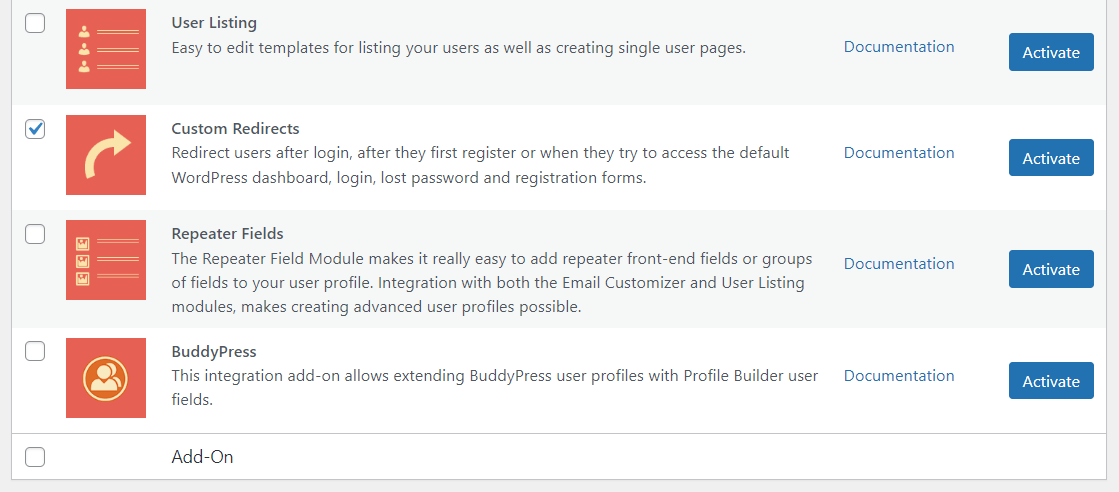
Şimdi Profile Builder → Custom Redirects'e gidin. Fark etmiş olabileceğiniz gibi, yönlendirmeleri bireysel kullanıcılar için veya kullanıcı rolüne göre ayarlayabilirsiniz:
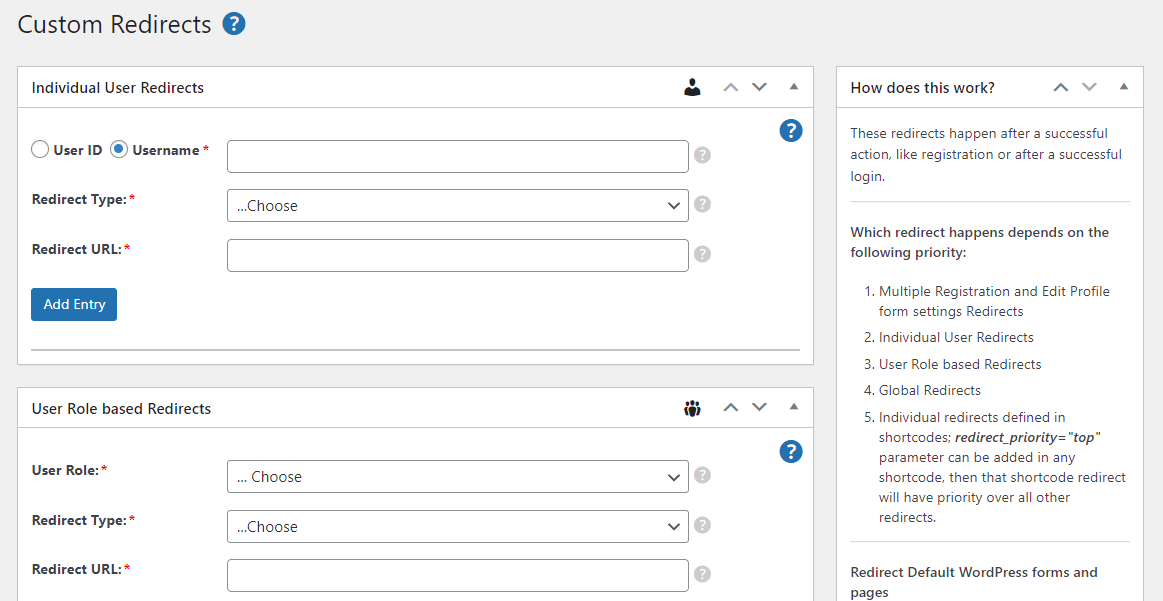
Bizim durumumuzda, küresel yönlendirmeler kuracağız. Bir yönlendirme türü seçerek başlayın (örneğin, Oturum Açtıktan Sonra veya Kayıt Sonrası ):
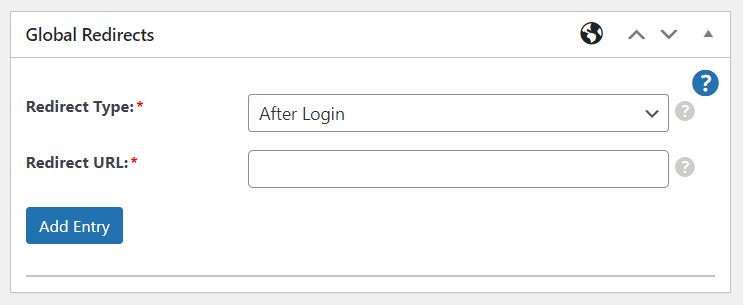
Ardından, kullanıcıları yönlendirmek istediğiniz URL'yi girin ve Giriş Ekle'yi tıklayın. Birden fazla yönlendirme oluşturabilirsiniz.
3. Adım: Form Alanlarını Özelleştirin
WordPress kullanıcı kayıt formunuz için alanları özelleştirmek üzere Profile Builder → Form Fields seçeneğine gidin. Burada, formunuzun şu anda görüntülediği alanların bir listesini göreceksiniz:

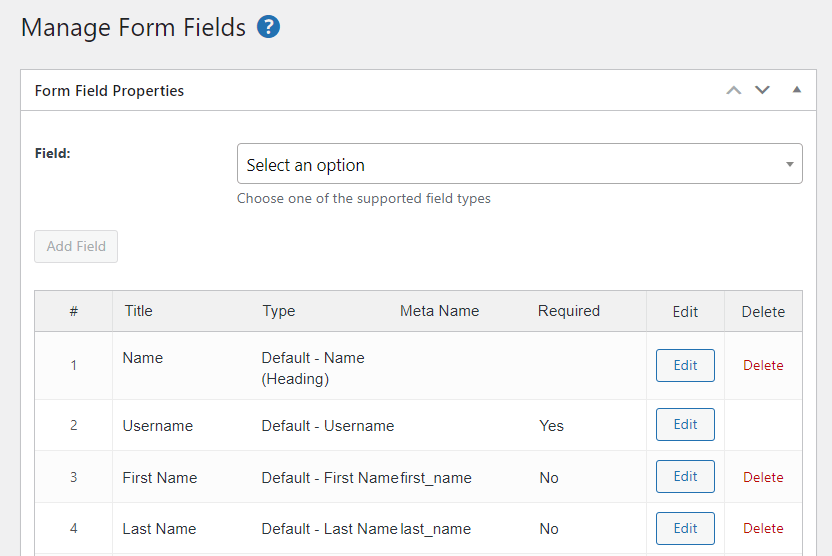
Tek bir alanı özelleştirmek için Düzenle'ye veya formdan kaldırmak için Sil'e tıklayabilirsiniz. Yeni bir alan eklemek için açılır menüyü kullanarak bir seçenek belirleyin.
Örneğin, kullanıcılardan ülkelerini seçmelerini isteyebilirsiniz. Profile Builder sizden bu alan hakkında başlık ve meta adı gibi bazı ayrıntıları girmenizi isteyecektir:
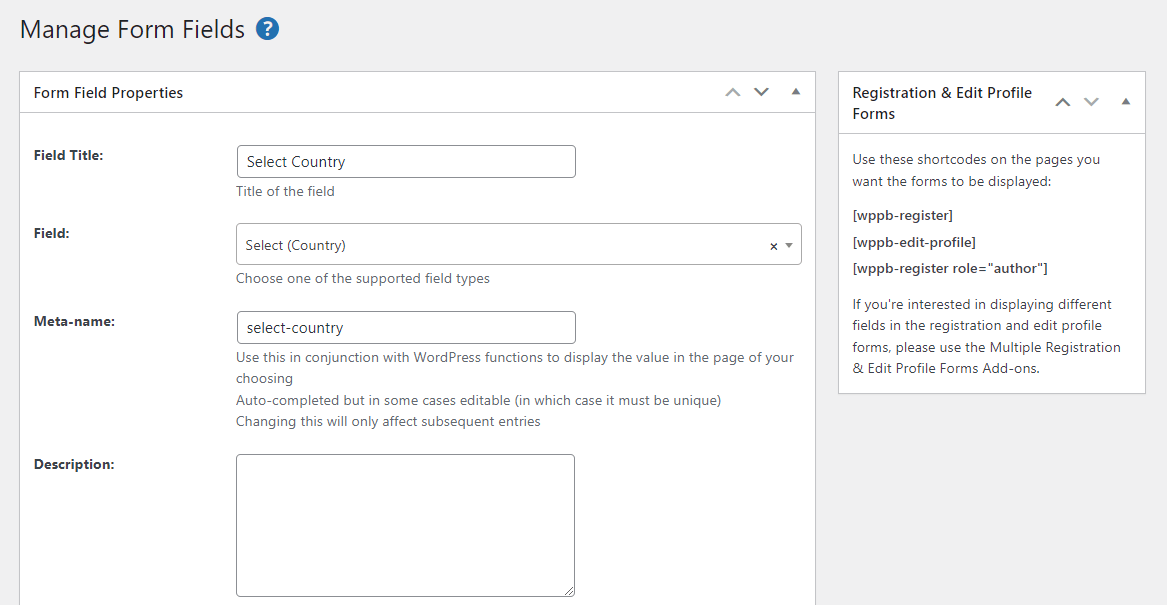
Bunu zorunlu bir alan bile yapabilirsiniz. Hazır olduğunuzda, Alan Ekle'ye tıklayın. Bu şimdi WordPress kullanıcı kayıt formunuza eklenecektir.
Daha önce koşullu mantıktan bahsetmiştik. Bu, kullanıcılara önceki alanlara girdikleri bilgilere göre bir alanın görüntülendiği zamandır.
Örneğin, yalnızca ülke olarak Amerika Birleşik Devletleri'ni seçmişlerse, kullanıcılara web sitelerini sormak isteyebilirsiniz. Bunu yapmak için, Web sitesi alanı için Düzenle düğmesine tıklayın. Ardından, Koşullu mantığı etkinleştir kutusunu işaretleyin:
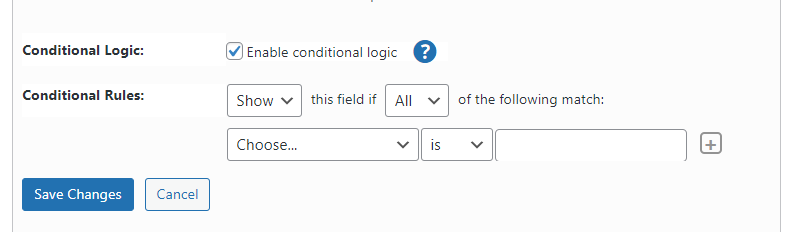
Açılır menüyü kullanarak, bu girişin bağımlı olacağı alanı seçin (bizim durumumuzda, Select Country ) ve ardından girişi belirtin (örneğin, United States ).
İşte sonuç şöyle görünecek:
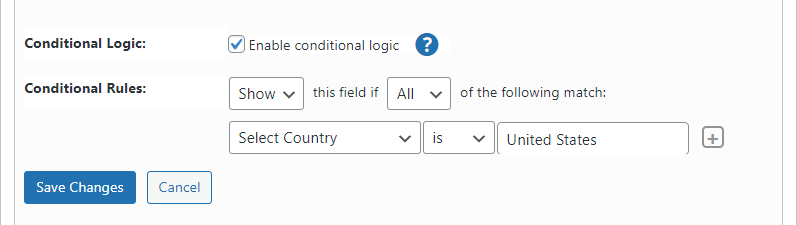
Alanlarınızın göründüğü sırayı da yeniden düzenleyebileceğinizi unutmayın. Bunu yapmak için, farenizi alan numaranızın üzerine getirin ve istediğiniz konuma sürükleyin:
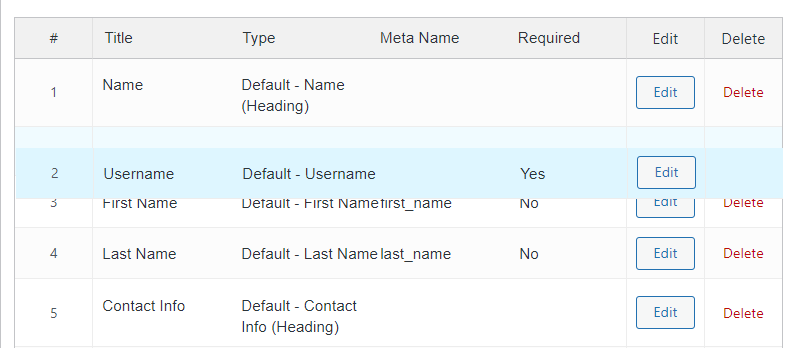
Farklı kullanıcı türleri için birden fazla kayıt formu oluşturmak istiyorsanız, Profil Oluşturucu → Eklentiler'e gidin ve Çoklu Kayıt Formu modülünü etkinleştirmek için tıklayın:
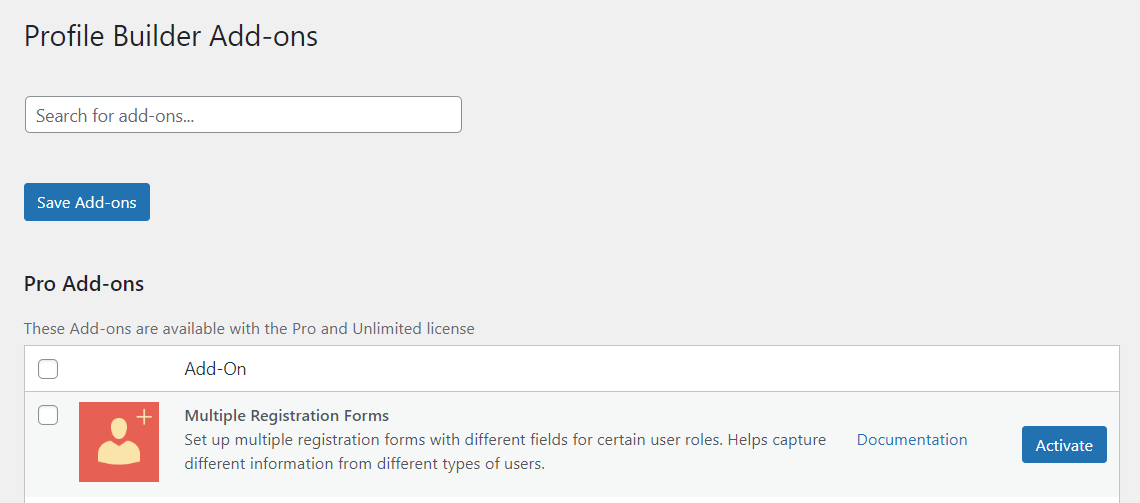
Bu özellik, özellikle farklı kullanıcı veya müşteri türlerine hitap ediyorsanız kullanışlıdır. Örneğin, bireylere olduğu kadar işletmelere de satış yapabilirsiniz.
Modülü etkinleştirdikten sonra, Profil Oluşturucu → Kayıt Formları'na gidin ve Yeni Ekle'ye tıklayın:
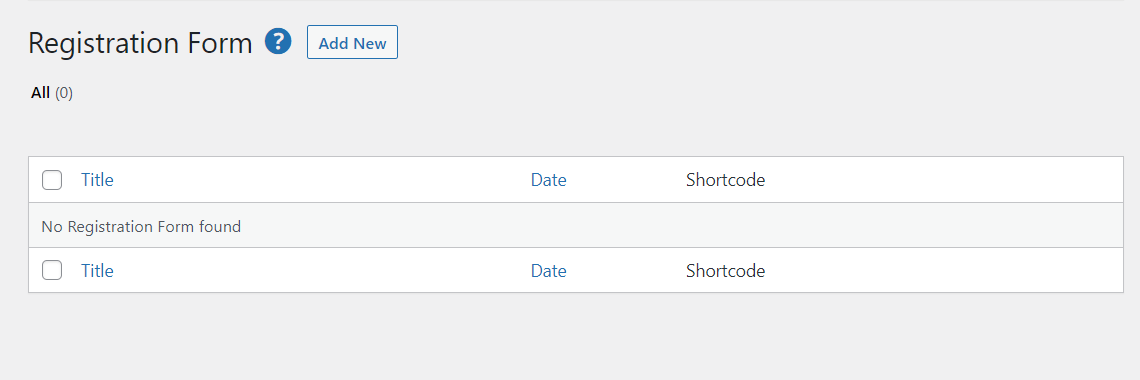
Ardından, formunuz için bir ad girmeniz, bazı ayarları yapılandırmanız ve alanları özelleştirmeniz gerekir (daha önce gösterildiği gibi):
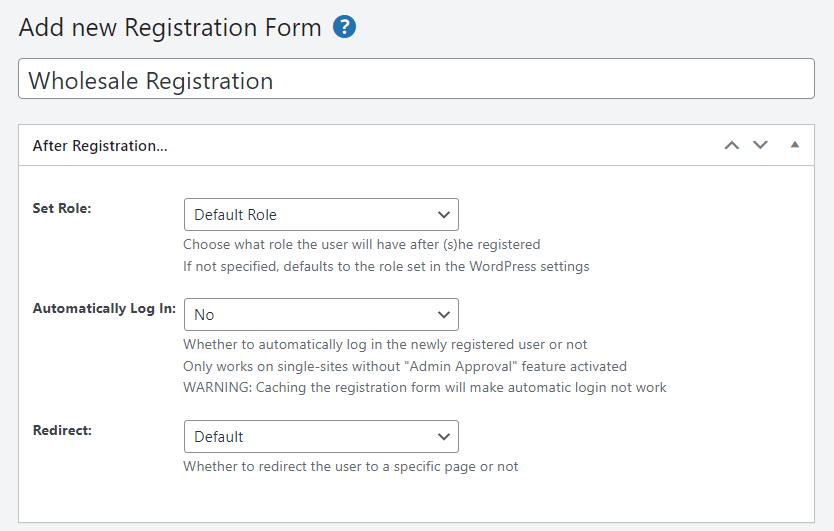
Hazır olduğunuzda Yayınla'yı tıklayın. Ardından, bu formları web sitenize nasıl ekleyeceğinize bakacağız.
4. Adım: Formları Sayfalarınıza Ekleyin
Daha önce de belirttiğimiz gibi, Profile Builder Pro, form kısa kodlarını oturum açma, kayıt ve profil sayfalarınıza otomatik olarak ekleyebilir. Bu, bu formları her değiştirdiğinizde, değişikliklerin ön uca yansıtılacağı anlamına gelir.
Ancak, bu formları sitenizin diğer alanlarına da eklemeye karar verebilirsiniz. Örneğin, WooCommerce giriş sayfasını ve WooCommerce kayıt formunu özelleştirmek isteyebilirsiniz.
Bunu yapmanın iki yolu vardır: bir kısa kod veya özel bir blok kullanmak.
Öncelikle, formlarınızı görüntülemek istediğiniz sayfayı açın. Bunları çevrimiçi mağazanız için kullanmak istiyorsanız, WooCommerce'i yüklediğinizde oluşturulan Hesabım sayfasını düzenlemeniz gerekir. Alternatif olarak, yeni bir sayfa oluşturmaya karar verebilirsiniz.
Mevcut WooCommerce sayfasını kullanıyorsanız, varsayılan oturum açma ve kayıt formlarını silmeniz gerekir. Basitçe kısa kodu seçin ve silin:
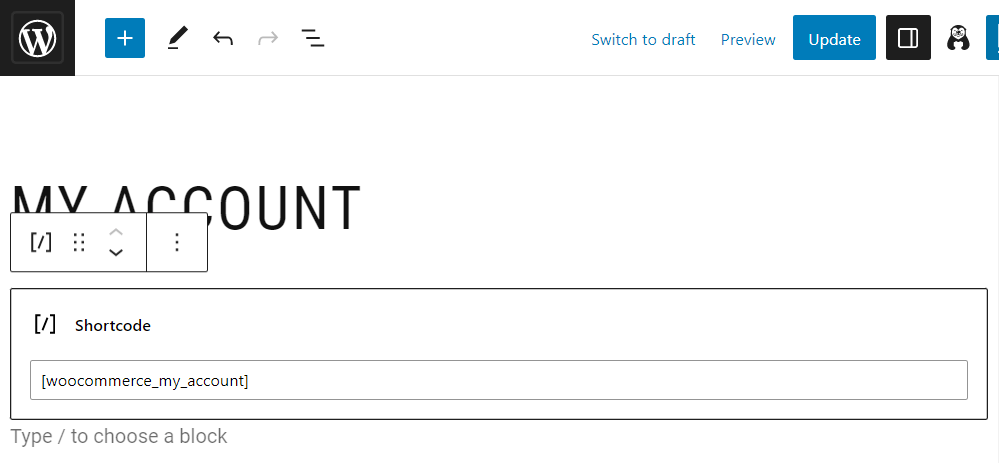
Şimdi, özel formlarınızı eklemek için, yeni bir blok eklemek için tıklayın ve Kaydol veya Oturum Aç öğesini arayın:
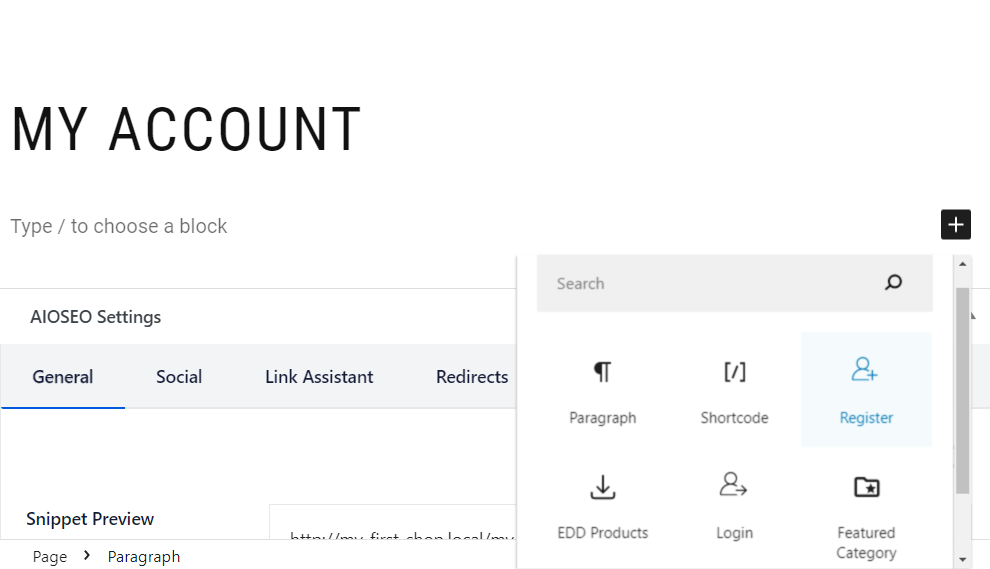
Bu öğreticide, her iki formu da bu sayfaya ekleyeceğiz. Ayrıca her form için bir başlık ekledik:
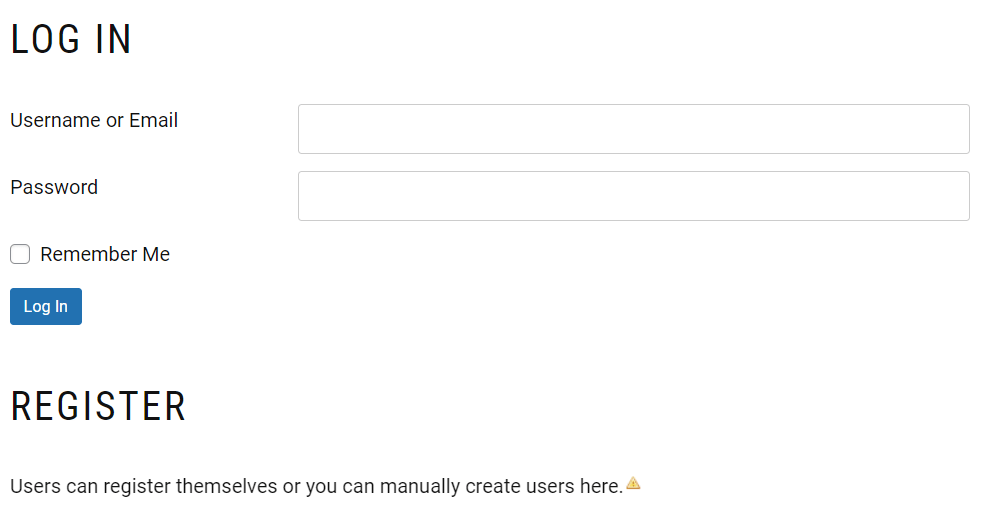
Ayrıca her blok için bazı yapılandırma ayarları alacaksınız. Örneğin, kayıt formunu seçerseniz, kayıttan sonra otomatik oturum açmayı etkinleştirebilir, yeniden yönlendirme ayarlayabilir ve daha fazlasını yapabilirsiniz:
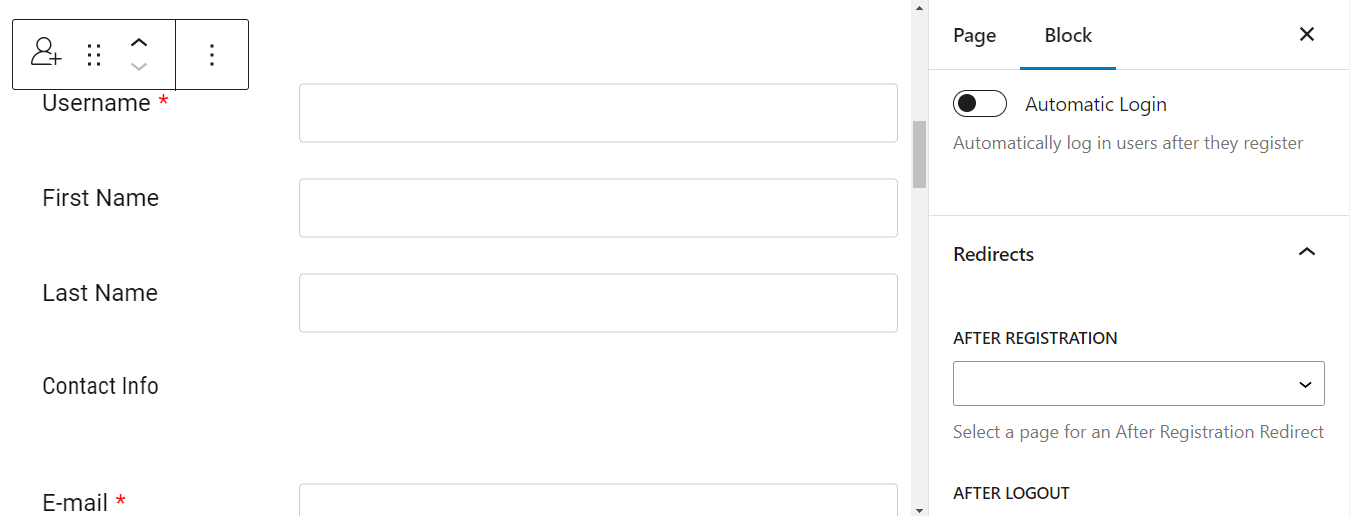
Birden fazla kayıt formu oluşturduysanız, Form Ayarları'na gidin ve görüntülemek istediğiniz formu seçmek için açılır menüyü kullanın:
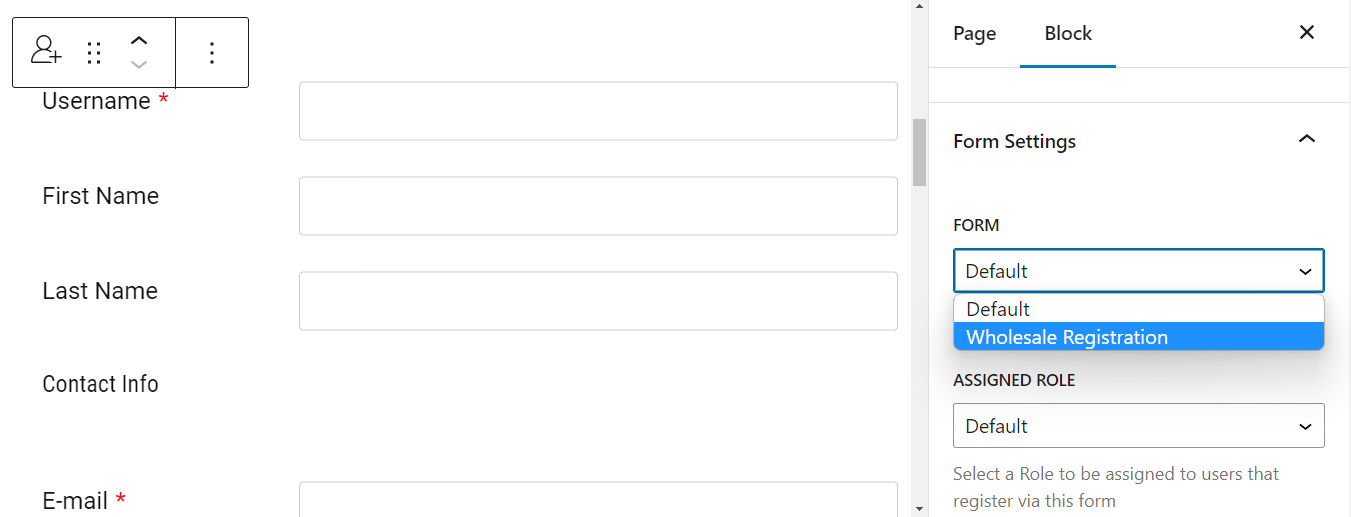
** Atanan Rol altında, bu form aracılığıyla kaydolan kullanıcılara atanacak rolü seçebilirsiniz. Örneğin, bir toptan satış kayıt formuysa, bu kullanıcılara toptan satış müşterisi rolünü atayabilirsiniz.
Hazır olduğunuzda Güncelle'ye (veya yeni bir sayfa oluşturduysanız Yayınla'ya ) tıklayın. Ardından, formlarınızın müşterilerinize nasıl göründüğünü görmek için ön uçtaki sayfayı ziyaret edebilirsiniz:
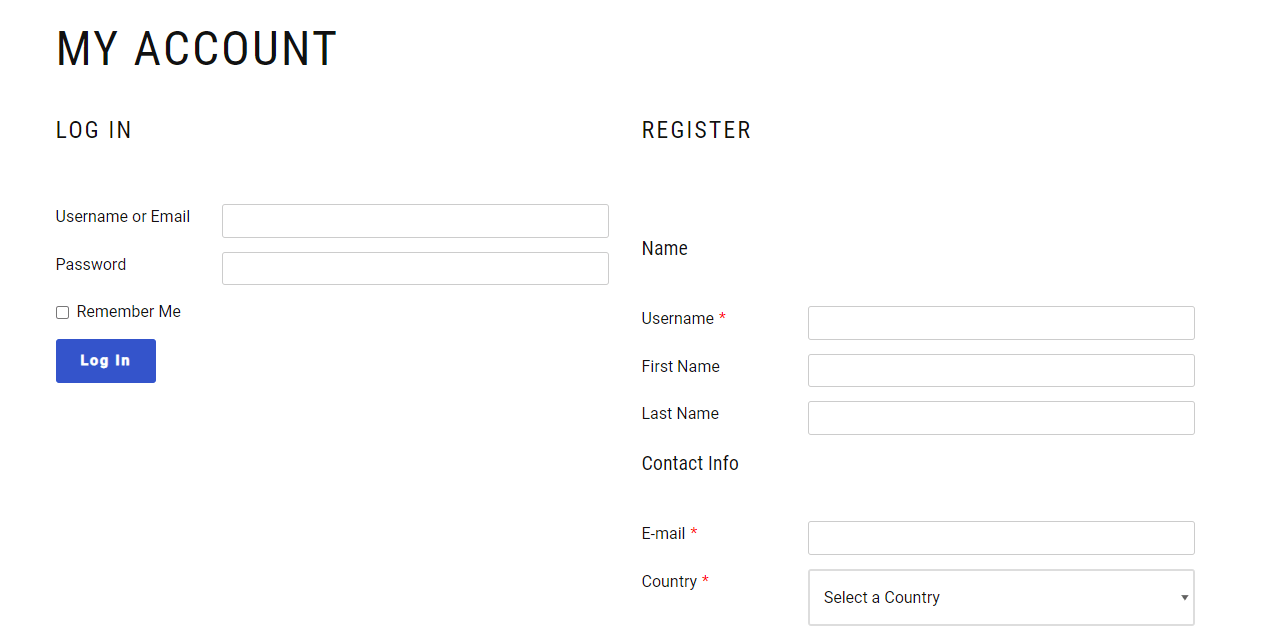
Bu örnek için varsayılan form stilini kullandığımızı unutmayın, ancak formlarınızı öne çıkarmak ve profesyonel görünmelerini sağlamak için önceden tasarlanmış şablonlardan herhangi birini seçebilirsiniz.
Formlarınızı bir kısa kodla da ekleyebilirsiniz. Bu, özellikle sayfalarınızı Blok Düzenleyici dışında bir sayfa oluşturucu ile oluşturduysanız faydalı olabilir.
Bu kısa kodları Profile Builder → Basic Information içinde bulabilirsiniz. Sadece kopyalayın ve istediğiniz sayfaya yapıştırın!
5. Adım: Profil Formlarını Özelleştirin
Son olarak, kullanıcıların ayrıntıları üzerinde daha fazla kontrole sahip olması için WordPress kullanıcı profili formlarını özelleştirebilirsiniz. Bunu yapmak için Çoklu Profil Düzenleme Formları modülünü etkinleştirmeniz gerekir:
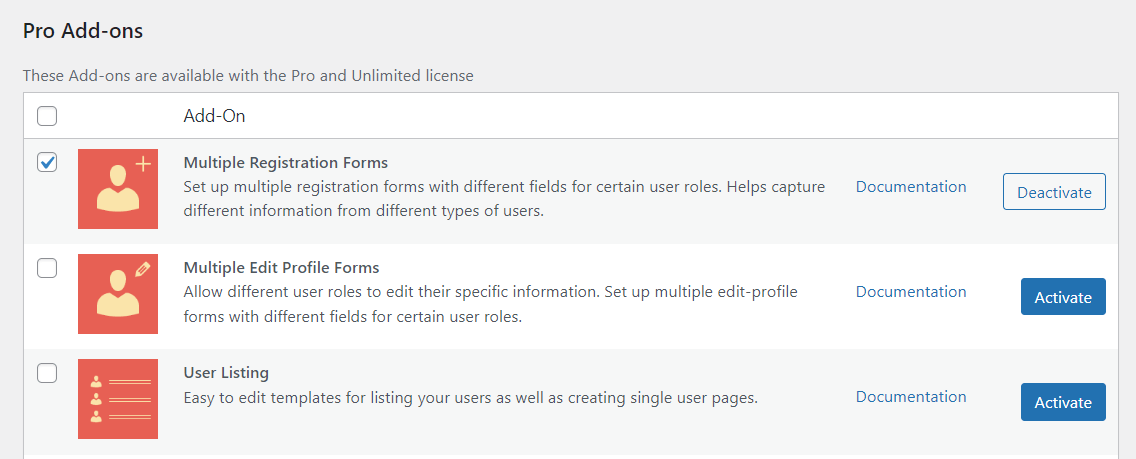
Ardından, Profil Oluşturucu → Profil formlarını düzenle → Yeni ekle'ye gidin:
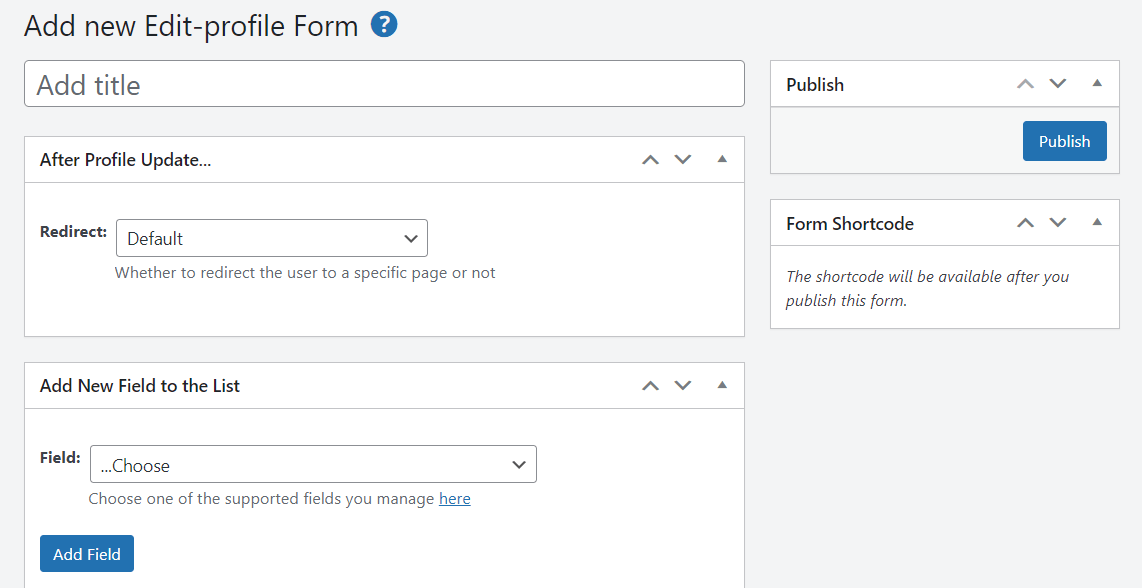
Ardından, formu daha önce gösterildiği gibi özelleştirebilirsiniz. Örneğin, bir yönlendirme ekleyebilir ve yeni alanlar oluşturabilir veya mevcut olanları düzenleyebilirsiniz. İşiniz bittiğinde Yayınla'ya basın.
Çözüm
Varsayılan WordPress formları oldukça basittir. Kitleniz hakkında daha fazla ayrıntı toplamak veya özel bir kullanıcı deneyimi sağlamak istiyorsanız, bu formları özelleştirmeniz gerekir. Sitenizi daha güvenli hale getirmek için bu formlarda güçlü parolalar ve iki faktörlü kimlik doğrulama da uygulayabilirsiniz.
Özetlemek gerekirse, oturum açma ve kayıt için özel WordPress formlarını şu şekilde oluşturabilirsiniz:
- Profile Builder Pro'yu yükleyin.
- WordPress formlarınızı yapılandırın.
- Form alanlarını özelleştirin.
- Formları sayfalarınıza ekleyin.
- Kullanıcı profilini özelleştirin.
Özel bir WordPress kullanıcı girişi, kaydı veya profili oluşturma hakkında herhangi bir sorunuz var mı? Aşağıdaki yorumlar bölümünde bize bildirin!
